photoshop合成櫻花武士效果
2022-12-26 02:48:32
來源/作者: /
己有:21人學習過
第5步
復制剛摳出來的山的圖層(快捷建CTRL+J)
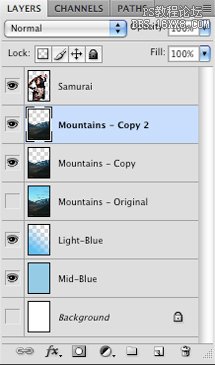
執行濾鏡~模糊~高斯模糊。

數值為11.5像素。
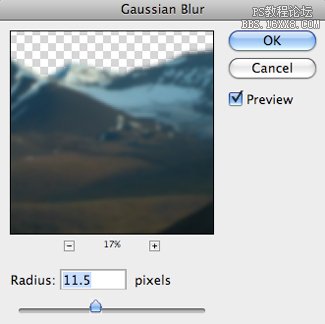
圖層模式設置為柔光或減少,不透明度為60%:

效果如下。
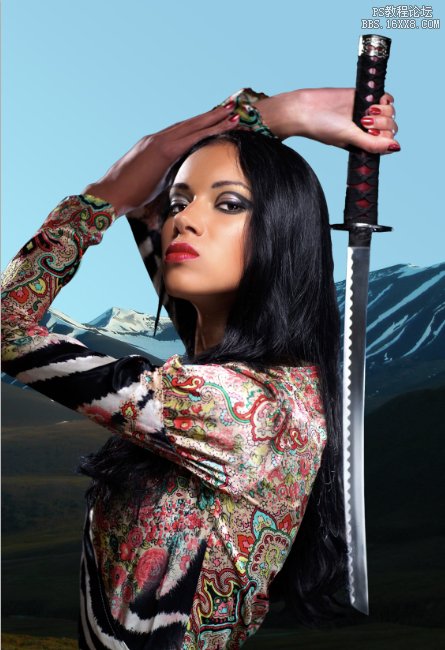
第6步
點擊剛復制和執行過模糊的山峰圖層。
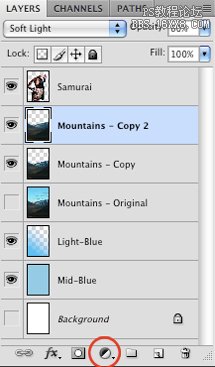
執行“色相/飽和度”命令,快捷鍵CTRL+U。
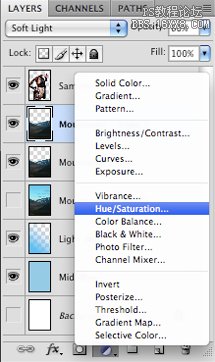
數值如下。

效果如下

第7步
打開天空素材:

導入到如下圖所示的位置。

效果如下圖。

第8步
導入紋理素材。
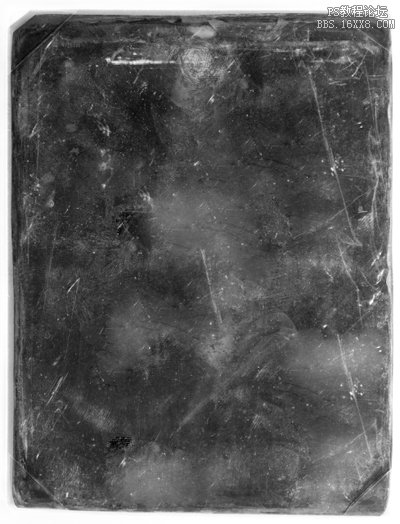
圖層位置如下,模式為濾色或者其它,自己多試幾個
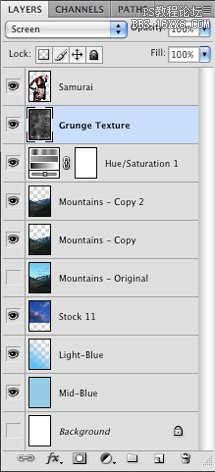
標簽(TAG) 照片合成
上一篇:ps合成撕裂的墻壁場景教程




























